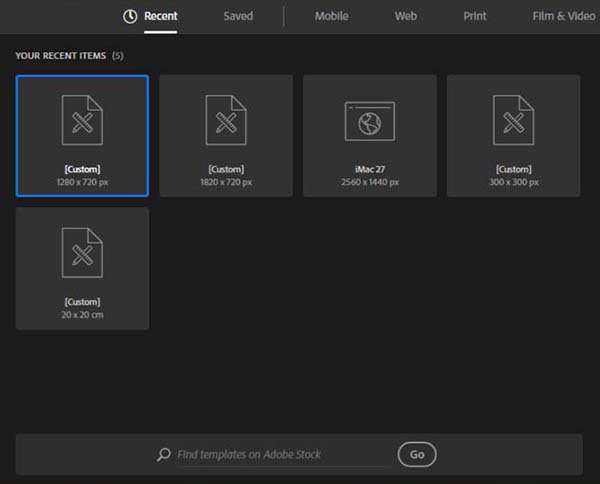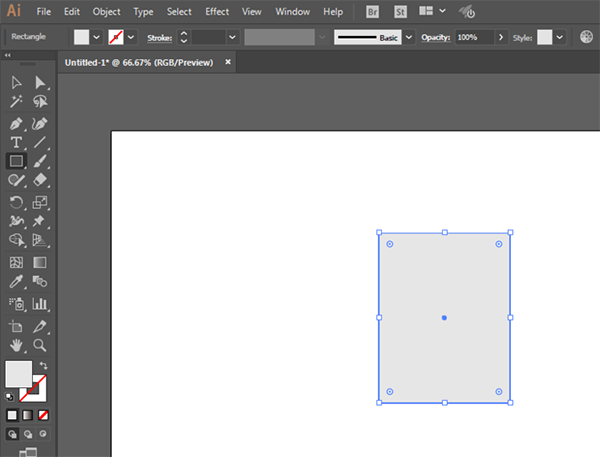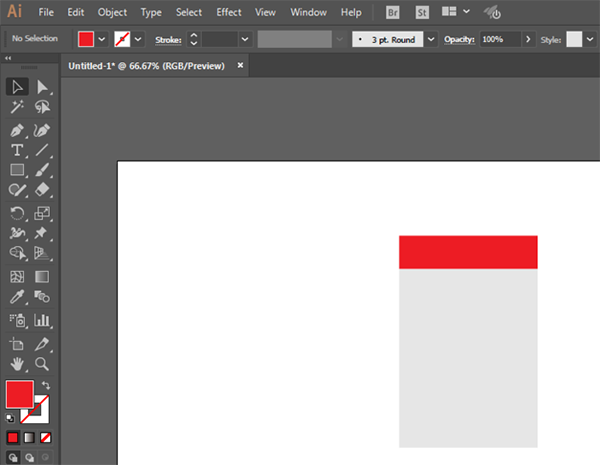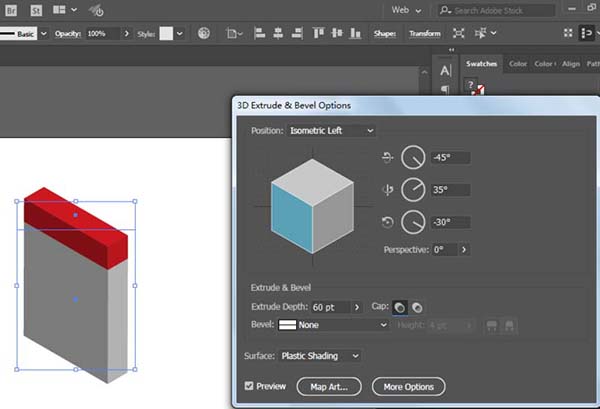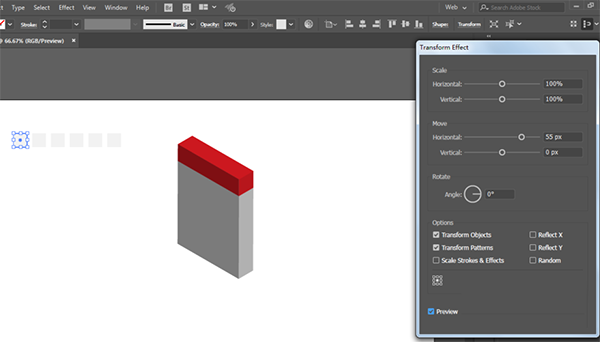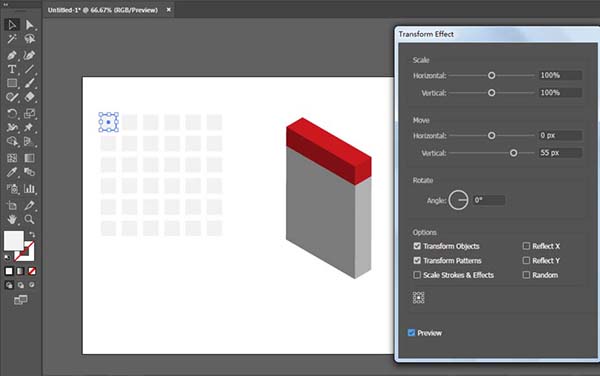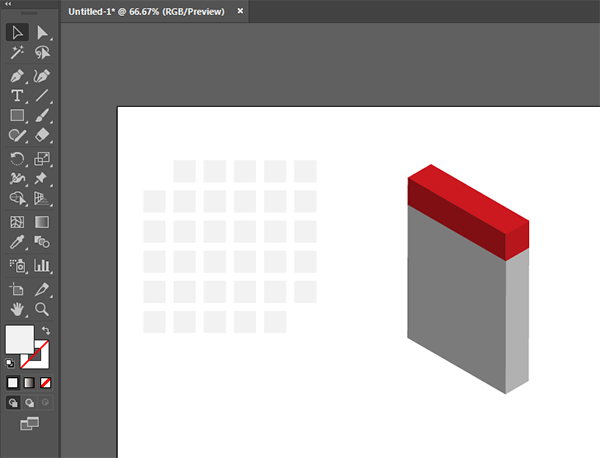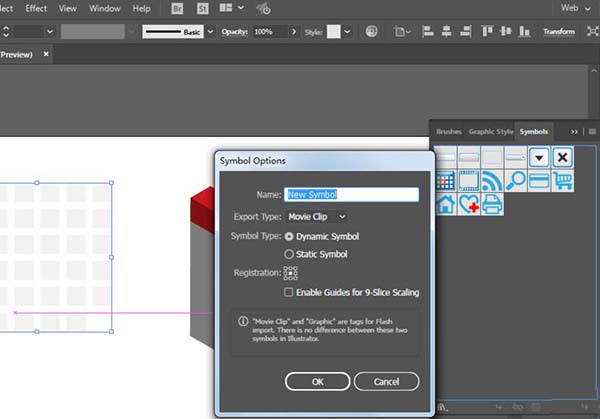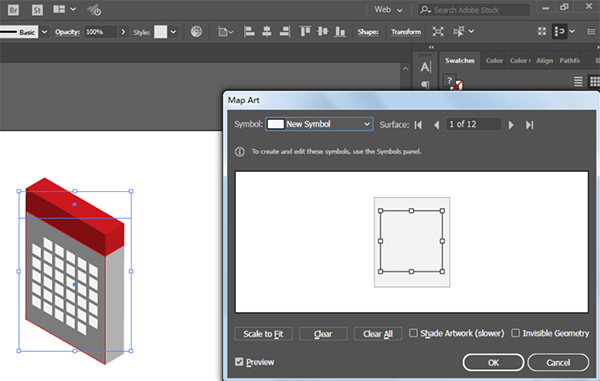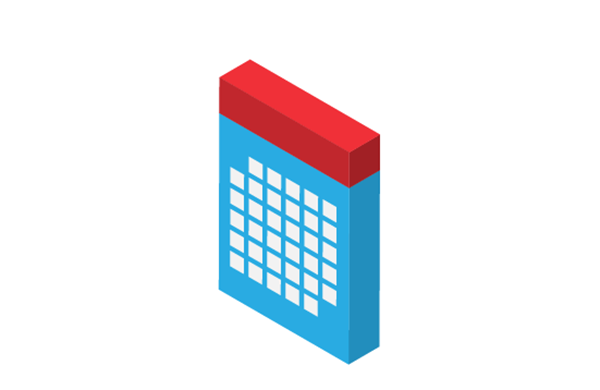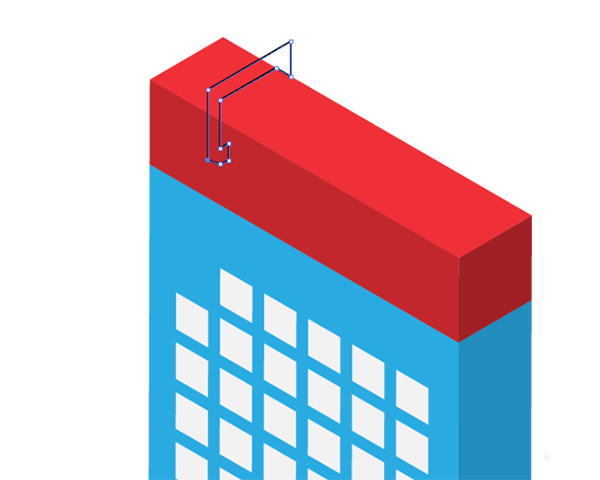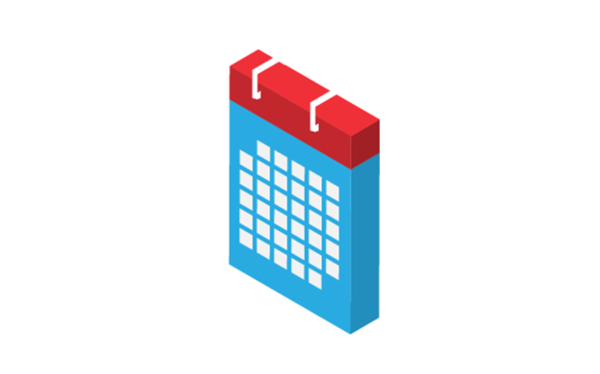|
|
|
|
| 下面给大家介绍的是怎样用ai做日历,喜欢的朋友可以一起来关注软件自学网学习更多的AI实例教程。 |
|
第1步、打开AI软件,点击新建文件。
第2步、绘制一个矩形出来,效果如下:
第3步、然后再上面绘制一个红色的矩形出来,效果如下:
第4步、然后进行3D处理,效果如下:
第5步、然后绘制作一个矩形出来。
第6步、然后进行移动复制出来。并按CTRL+D。效果如下:
第7步、然后同样的方法,再进行复制移动。效果如下:
第8步、然后删除第一个与最后一个小矩形。效果如下:
第9步、然后编组号,然后建立符号。
第10步、然后设置贴图,效果如下:
第11步、然后分别填充不同的颜色,效果如下:
第12步、绘制日历的效果,如下效果:
第13步、然后复制一份,都填充白色。效果如下:
|